VIOS安装配置手册
VSS及ISS安装配置手册
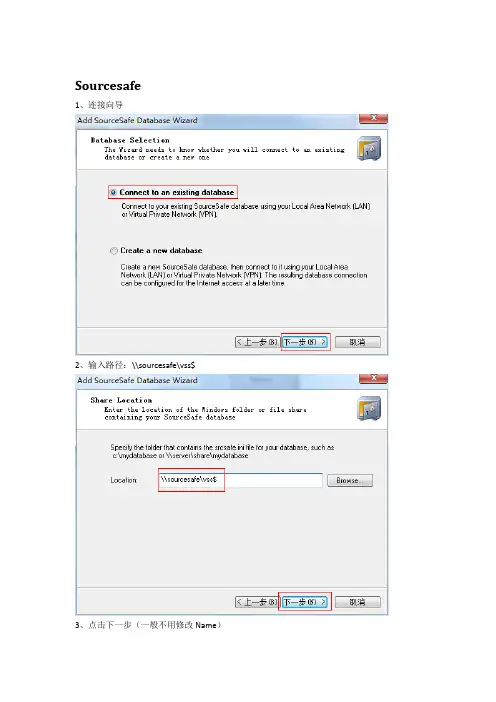
Sourcesafe
1、连接向导
2、输入路径:\\sourcesafe\vss$
3、点击下一步(一般不用修改Name)
4、继续下一步,点击完成即可
5、登陆使用域账号(不需要输入域名),密码为空即可
IIS
1、通过控制面板—》获得程序
2、点击:打开或关闭Windows功能
3、勾选Internet信息服务下,Web管理工具与万维网服务的所有项目,点击确定即可
4、安装完成后即可正常使用
VS控件注册码:
在弹出提示框时,点击“注册码”按钮,前面2个填什么无所谓,最后一个填下面的。
SN: SE20600-AS-154263
Internet信息服务(IIS)管理器配置:
v4.0 编辑应用程序池中托管模式选择“集成”;
v4.0右键-“高级设置”中托管模式选择“Integrated”模式。
先安装Framework后安装IIS运行问题
运行cmd,输入:
C:\Windows\\Framework\V4.0.30319\aspnet_regiis -i
注:C:\Windows\\Framework\V4.0.30319\ 是 netframework安装对应的路径;
如下图:
注册成功后,重启一下iis,理论上应可以解决导致404.17 not found 的大部分问题了;
IIS增加everyone的权限
添加计算机用户:
开始-计算机-右键“管理”,打开计算机管理界面,添加新用户
Web.config中服务用户配置。
VIO Server安装

VIO Server安装文档一.激活VIO功能在选定需要安装的VIO主机后,登录/pod/pod,通过该机器的型号序列号查找该主机的VIO激活码。
VET就是VIO的激活码。
之后就登录HMC,通过如下方式激活主机的VIO属性。
确定之后,可以在特性菜单中看到微分区的功能变为True了,此时该主机就可以进行VIO的安装了。
二.创建VIO分区右键点击该分区Create->Logical Partition输入Partition ID和Partition name,在Partition environment中选择Virtual I/O server,然后next。
下面的界面是让你选择是否要加入Partition Load Management的工作组中,这里选择no,如果客户希望使用PLM软件的话,可在配置完VIO后另行安装和设置,这里可以先跳过。
接下来要创建逻辑分区的profile,写完名字之后如果VIO主机只设置一个的话可以选择use all resources in the system,当然,我们通常会设置两个VIO server,所以资源需要对半分或者按照客户的要求进行拆分。
设置内存的minimum、desire、maximun三个值,目前我们比较推荐的三个值是512M、1G、2G。
下图的参数比较老,以目前推荐值为准。
处理器设置为共享。
CPU的三个值可以设为0.5、1、2,在advanced选项中,如果使用了不受限选项,此时我们就可以调节一个权重的参数了,这个参数在PLM中会非常有用,如不使用PLM,建议所有参数值设成相同,如128。
而虚拟处理器的minimum、desire、maximum三个值是在系统启动后我们使用lsdev –Cc processor看到的数字,这里数值的设定原则是合理(与实际物理数量成一定的比例关系)。
资源的划分是将硬盘、光驱、网卡和光纤卡划到一个server上,以互相冗余为原则,这里需要提醒的是,不论将要创建多少个aix环境,所有在下列图示中的物理资源都是属于vio server的。
VIOS安装配置手册

VIO Server安装配置手册2013/6/21文档密级:[ ]机密 [√]内部公开 [ ]对外公开文档状态:[√]草案 [ ]正式发布 [ ]正在修订修订记录目录第1章 VIO Server功能介绍......................... 错误!未定义书签。
磁盘虚拟共享技术介绍(Storage Virtualization)............ 错误!未定义书签。
网络虚拟共享技术介绍 (Ethernet Virtualization) ............ 错误!未定义书签。
VIO Server及Client分区整体架构.......................... 错误!未定义书签。
第2章 VIO Server创建............................. 错误!未定义书签。
激活VIO密码.............................................. 错误!未定义书签。
创建VIO Server分区....................................... 错误!未定义书签。
第3章 VIO Server安装............................. 错误!未定义书签。
第4章 VIO Server配置............................. 错误!未定义书签。
修改VIO Server基本设置................................... 错误!未定义书签。
版本确认.............................................. 错误!未定义书签。
时间和时区配置........................................ 错误!未定义书签。
目录大小配置.......................................... 错误!未定义书签。
PowerVM常用命令手册
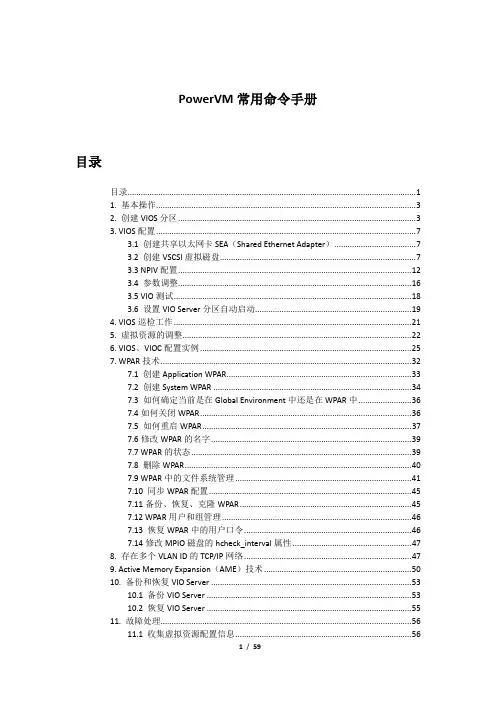
PowerVM常用命令手册目录目录 (1)1. 基本操作 (3)2. 创建VIOS分区 (3)3. VIOS配置 (7)3.1 创建共享以太网卡SEA(Shared Ethernet Adapter) (7)3.2 创建VSCSI虚拟磁盘 (7)3.3 NPIV配置 (12)3.4 参数调整 (16)3.5 VIO测试 (18)3.6 设置VIO Server分区自动启动 (19)4. VIOS巡检工作 (21)5. 虚拟资源的调整 (22)6. VIOS、VIOC配置实例 (25)7. WPAR技术 (32)7.1 创建Application WPAR (33)7.2 创建System WPAR (34)7.3 如何确定当前是在Global Environment中还是在WPAR中 (36)7.4如何关闭WPAR (36)7.5 如何重启WPAR (37)7.6修改WPAR的名字 (39)7.7 WPAR的状态 (39)7.8 删除WPAR (40)7.9 WPAR中的文件系统管理 (41)7.10 同步WPAR配置 (45)7.11备份、恢复、克隆WPAR (45)7.12 WPAR用户和组管理 (46)7.13 恢复WPAR中的用户口令 (46)7.14修改MPIO磁盘的hcheck_interval属性 (47)8. 存在多个VLAN ID的TCP/IP网络 (47)9. Active Memory Expansion(AME)技术 (50)10. 备份和恢复VIO Server (53)10.1 备份VIO Server (53)10.2 恢复VIO Server (55)11. 故障处理 (56)11.1 收集虚拟资源配置信息 (56)11.2更换VIO Server的SEA物理网卡 (56)12. topas性能监控 (58)1. 基本操作默认用户:padmin默认无密码默认用户环境为受限的Korn Shell切换到AIX root用户环境命令:oem_setup_env安装VIOS系统installios接受VIOS License文件命令:license -accept升级VIOS版本命令:updateios -commitupdateios -accept -install -dev /dev/cd0ioslevelshutdown -restart备份VIOS的配置:viosbr -backup -file /home/padmin/<backupfile_name>恢复VIOS的配置:viosbr -restore -file <backupfile_name>.tar.gz备份VIOS系统backupiosroot用户环境下输入VIOS配置命令:/usr/ios/cli/ioscli lsmap -all查看分区的CPU、内存配置lparstat -i2. 创建VIOS分区一个shared、uncapped Processor分区作为VIOS分区即可,在同一台服务器上可以部署多个VIOS分区,例如在网络IO和磁盘IO都很繁忙的应用环境,可以部署四个VIOS分区,其中两个VIOS负责处理Virtual Ethernet,另外两个VIOS负责处理Virtual Disk。
Thermo Scientific Heracell VIOS 250i培养箱操作说明说明书
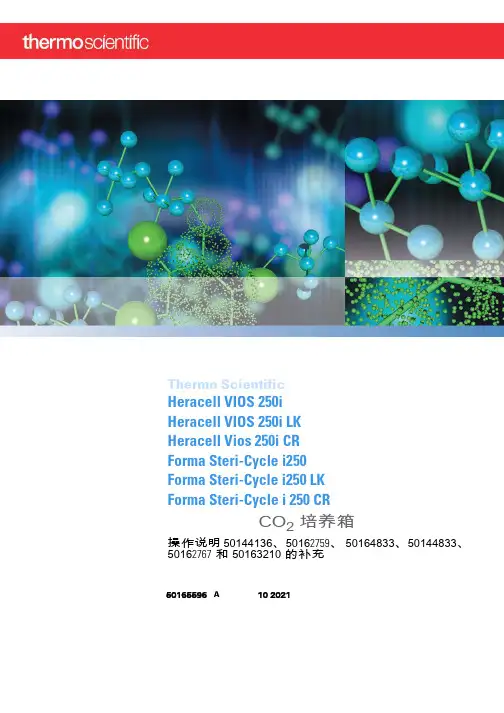
50165596 A 10 2021Thermo ScientificHeracell VIOS 250iHeracell VIOS 250i LKHeracell Vios 250i CRForma Steri-Cycle i250Forma Steri-Cycle i250 LKForma Steri-Cycle i 250 CRCO 2 培养箱操作说明 50144136、50162759、 50164833、50144833、 50162767 和 50163210 的补充©2021 Thermo Fisher Scientific Inc. 版权所有。
商标Heracell VIOS™、Heracell Vios CR™、Steri-Run™、Forma™、Steri-Cycle™、Steri-Cycle CR™、iCan™、THRIVE™ 和 Cell Locker™ 是 Thermo Scientific 的注册商标。
G-Rex 是 Wilson Wolf 的商标。
Thermo Scientific 是 Thermo Fisher Scientific Inc. 的一个品牌。
本使用说明书中提到的所有其他商标均属于其各自的制造商所有。
Thermo Electron LED GmbHRobert-Bosch-Straße 1D - 63505 LangenselboldGermanyThermo Electron LED GmbH 隶属于:Thermo Fisher Scientific Inc.168 3rd AvenueWaltham, MA 02451USAThermo Fisher Scientific Inc.为购买其产品的用户提供此手册作为操作指南。
这些操作说明享有版权保护。
未经 Thermo Fisher Scientific Inc. 公司书面许可,不得复制本文档的部分或全部内容。
VRS安装部署手册

VRS安装部署手册目录1 引言 (3)1.1 编写目的 (3)2 安装环境 (4)2.1 硬件环境 (4)2.2 软件环境 (4)3 安装步骤 (5)3.1 安装VisualRulesSolution (5)3.2 安装后配置 (12)3.3 配置规则引擎执行参数 (14)3.4 其他相关安装 (21)3.5 发布编译后的规则包 (22)3.6 运行规则执行管理器 (22)1引言《规则执行管理器安装部署说明书》1.1编写目的《规则执行管理器安装部署说明书》的编制目的是向使用该系统的人员提供安装和部署规则执行管理器的操作说明,以及安装之后详细的配置操作说明。
2安装环境2.1硬件环境服务器端——PC服务器:CPU : Intel Pentium 4 Xeon 3000 数量 1;内存:2G以上;硬盘:SCSI 72.8G 数量2;CD-ROM:数量 1;2.2软件环境服务器端——Windows操作系统VisualRulesSolution服务器版(含JDK1.5)3安装步骤3.1安装VisualRulesSolution(1)取得旗正规则配置器安装软件包:VisualRulesSolution_4.*.exe,双击该软件包开始安装,弹出如下图3-1-1所示窗口:图3-1-1 开始安装(2)确认需要安装后点击“下一步”,弹出如下图3-1-2所示窗口:图3-1-2 最终用户使用许可协议(3)请仔细阅读并且选择接受该许可协议,然后点击“下一步”,弹出如下图3-1-3所示关于VisualRulesSolution产品的介绍窗口:图3-1-3 产品介绍(4)点击“下一步”,弹出如下图3-1-4所示窗口:图3-1-4 选择安装目录(5)在上图所示界面中,请您点击“浏览”选择旗正商业规则编辑器的安装目录,通常情况为“D:\VisualRulesSolution”,然后点击“下一步”,弹出如下图3-1-5所示窗口:图3-1-5 创建开始菜单快捷方式(6)在此操作界面直接点击“下一步”,弹出如下图3-1-6所示窗口:图3-1-6 创建桌面图标和快速启动图标(7)缺省情况下,并不在桌面创建图标以及快速启动图标,但为了您更方便的使用本产品,请在“创建桌面图标”以及“创建快速启动图标”前打上勾。
IBM虚拟化基本概念VIOS的安装与配置
IBM虚拟化基本概念VIOS的安装与配置一、VIO server 的profile 配置现在我们开始实施了。
首先进入HMC 的服务器界面,创建一个VIO server 分区,注意这个分区只能用这种方式创建。
尽管我们明白VIO server 实际上是一个mksysb 的光盘,但选用通常AIX 分区是无法安装运行的。
分区创建的ID 为唯一标示,这点与创建一个AIX 分区没有不一致。
如前所述,考虑到为实验室环境,因此这里设为共享,而非专用。
按设计实施,设置CPU 各个值。
按设计,实施内存值。
这里将所有设备加入VIO Server, 包含CD ROM,但记住安装完成后去除T16 的IDE CD ROM。
实际安装时能够根据设计来不一致实施。
下面开始配置VIO SERVER 的特殊部分,首先将最大适配器数调到500,便于增加虚拟网卡与存储卡,缺省值远远不够。
我们先来配置需共享的网卡:按设计配置第一块需共享的虚拟网卡同样增加其他虚拟网卡,此处11、12、13、14 共 4 块下面增加虚拟SCSI 存储卡增加第一块卡同样一直增加到202 虚拟存储卡,共增加20 块。
这里只设计20 个adapter,但建议能够设计更多,由于事后添加需要重起VIO server。
跟着安装向导,设置为正常启动,以免启动停留在SMS 菜单。
当然事后也能够修改。
能够点击全面信息确认配置建立完成,如今再逐一确认一下CPU 设置确认内存配置确认设备确认虚拟网卡确认虚拟SCSI 卡确认开启确认二、VIO server 的安装注:由于下列此处文档事后所补,因此截图中分区名称有所区别,供参考示意。
开始激活该分区(之前请记得把VIO server 的安装光盘放入光驱):选择profile,开启终端窗口开始启动按 5 进入SMS 菜单,选择CD-ROM 启动安装接下来实际就是一个mksysb 的恢复过程。
安装完毕就会自动重起三、VIO server 配置--- 微分区的共享资源设置VIO server 为有限制的AIX 操作系统,不同意root 登录,用户名为padmin,缺省口令无。
VIOS设计、安装、配置--之实施
VIOS设计、安装、配置--之实施2 实施部分2.1 激活VIO功能在选定需要安装的VIO主机后,⾸先需要确认此设备已经开启了VIOS许可。
登录HMC,在服务器特性菜单中查看微分区的值是否是True,如果是,则代表该服务器已经开启了VIOS⽀持。
2.2 创建VIOS分区勾选该服务器,在下边的configuration中选择Create Logical Partition ->VIO Server 输⼊分区名称,如VIO_Server1然后下⼀步;输⼊该要⽂件名称,如VIO_Server1,然后下⼀步;处理器⼀项可选共享⽅式,如果cpu资源⽐较充⾜的话,建议选专⽤,选择下⼀步;在处理器设置⼀下中,按照设计部分中表三,来设定相关的值,并选择不受限选项,权重192,选择下⼀步;内存设置⼀下中,按照设计部分中表四,来设定相关的值,选择下⼀步; IO资源分配⼀项中,VIOS服务器选择3块⽹卡,2块光纤卡,⼀块Raid 控制卡(内置磁盘)即可;在虚拟适配器⼀项中,按照设计部分中表五、九,来虚拟⽹卡和存储光纤卡,注意SCIS ID等和设计保持⼀致;在逻辑主机以太⽹适配器(LHEA)⼀项中,根据设计部分表六,需要给每个分区分配⼀个逻辑端⼝,每个HEA⼝默认只有4个逻辑端⼝,如果需要更多的逻辑端⼝,则要更改核⼼伸缩值,可将其改为1,这样最多可有16个逻辑端⼝,混合Lpar选择⽆。
修改这个配置后,物理主机必须下电重启⽅能⽣效,因此建议事先完成这⼀步。
以上步骤完成后,VIOS的配置⽂件就已经建⽴好了。
创建完VIOS的分区配置后,虚拟适配器分配如下:下图需要解释⼀下,因为很容易出现概念性的错误,适配器标识:201指的就是适配器的槽位号,VLAN标识:199指的相同vlan id的分区间可以相互通讯,不同的vlan id之间的分区⽆法通讯。
IEEE 802.1Q是指将该VIOS服务器作为⼀台虚拟的三层⽹络交换机来使⽤,凡是PVID号(可设置多个,如下有23,24,31等)和物理交换机的VLAN ID是⼀致的,就可以访问到相应的⽹段,访问外部⽹络中的⼲线优先级是指在做两台VIOS的环境下,优先⾛哪台VIOS的⽹络链路,这⾥选择1,那另外⼀台VIOS只能选择2,不能两台VIOS的⼲线优先级的值是⼀样的。
双VIOSSEA卡高可用配置手册
双VIOS SEA卡高可用配置手册一.高可用方式及先决条件1.双VIOS并装好操作系统2.每个VIO均有一块物理网卡二.配置方式1.VIOS的版本2.1.2.10-FP-222.VIOS-1的配置:物理网卡ent099202BX-P1-C2-T1虚拟网卡ent2U9119.FHA.0296555-V2-C11-T1虚拟网卡ent3 U9119.FHA.0296555-V2-C12-T13.VIOS-2的配置物理网卡ent0 U5803.001.99202BX-P2-C2-T1 虚拟网卡ent2 U9119.FHA.0296555-V3-C11-T1虚拟网卡ent3 U9119.FHA.0296555-V3-C12-T14.配置SEA分别在VIO-1及VIO-2执行命令:mkvdev–sea ent0 –vadapter ent2 –default ent2 –defaultid 1 –attrha_mode=auto ctl_chan=ent3 netaddr=144.0.37.253 largesend=1使用lsdev -dev ent4 –attr查看结果如下5.在sea卡ent4上配置IP地址使用cfgassist选择VIOS TCP/IP Configuration en4 VIO-1如下VIO-2如下至此,双VIOS的SEA卡高可用配置完毕6.切换测试在VIO-1上执行entstat–all ent4 |grep–i activePriority: 1 Active: True在VIO-2上执行entstat–all ent4|grep –I active$ entstat -all ent4 |grep -i activePriority: 2 Active: False在VIO-1上执行切换命令:$ chdev -dev ent4 -attrha_mode=standbyent4 changed$ entstat -all ent4 |grep -i activePriority: 1 Active: False$ errlogIDENTIFIER TIMESTAMP T C RESOURCE_NAME DESCRIPTION 40D97644 0814120810 I H ent4 BECOME BACKUP 查看VIO-2状态$ entstat -all ent4 |grep -i activePriority: 2 Active: True$ errlogIDENTIFIER TIMESTAMP T C RESOURCE_NAME DESCRIPTION E136EAFA 0814120810 I H ent4 BECOME PRIMARY 注:执行回切,在VIO-1执行命令:$ entstat -all ent4 |grep -i activePriority: 1 Active: False$ chdev -dev ent4 -attrha_mode=autoent4 changed$ entstat -all ent4 |grep -i activePriority: 1 Active: TrueVIO-高可用机制分析:tcpdump抓包12:18:20.076531 IP VIO-1 > 144.0.37.253: ICMP echo request, id 1, seq 0, length 28 12:18:20.076534 IP VIO-1 > 144.0.37.253: ICMP echo request, id 1, seq 0, length 28 12:18:20.076754 IP 144.0.37.253 > VIO-1: ICMP echo reply, id 1, seq 0, length 28 12:18:20.076756 IP 144.0.37.253 > VIO-1: ICMP echo reply, id 1, seq 0, length 28 12:18:21.076529 IP VIO-1 > 144.0.37.253: ICMP echo request, id 1, seq 0, length 28 12:18:21.076532 IP VIO-1 > 144.0.37.253: ICMP echo request, id 1, seq 0, length 28 12:18:21.076852 IP 144.0.37.253 > VIO-1: ICMP echo reply, id 1, seq 0, length 28 12:18:21.076853 IP 144.0.37.253 > VIO-1: ICMP echo reply, id 1, seq 0, length 28 可见为1秒2个28字节的icmp包而备机并没有任何数据包在144.0.37.253执行downPFAPNIM01:/ #date;chdev -l en1 -a state=downSat Aug 14 12:35:21 GMT+08:00 2010en1 changed12:35:20.579009 IP VIO-1 > 144.0.37.253: ICMP echo request, id 1, seq 0, length 28 12:35:20.579215 IP 144.0.37.253 > VIO-1: ICMP echo reply, id 1, seq 0, length 28 12:35:20.579216 IP 144.0.37.253 > VIO-1: ICMP echo reply, id 1, seq 0, length 28 12:35:21.579005 IP VIO-1 > 144.0.37.253: ICMP echo request, id 1, seq 0, length 2812:35:21.579008 IP VIO-1 > 144.0.37.253: ICMP echo request, id 1, seq 0, length 28 12:35:22.579007 IP VIO-1 > 144.0.37.253: ICMP echo request, id 1, seq 0, length 28 12:35:22.579010 IP VIO-1 > 144.0.37.253: ICMP echo request, id 1, seq 0, length 28 12:35:23.579005 IP VIO-1 > 144.0.37.253: ICMP echo request, id 1, seq 0, length 28 12:35:23.579009 IP VIO-1 > 144.0.37.253: ICMP echo request, id 1, seq 0, length 28 12:35:24.579005 IP VIO-1 > 144.0.37.253: ICMP echo request, id 1, seq 0, length 28 12:35:24.579008 IP VIO-1 > 144.0.37.253: ICMP echo request, id 1, seq 0, length 28 12:35:25.642015 IP VIO-1 > 144.0.37.253: ICMP echo request, id 1, seq 0, length 28 12:35:27.579008 IP VIO-1 > 144.0.37.253: ICMP echo request, id 1, seq 0, length 28 12:35:27.579011 IP VIO-1 > 144.0.37.253: ICMP echo request, id 1, seq 0, length 28 12:35:28.579005 IP VIO-1 > 144.0.37.253: ICMP echo request, id 1, seq 0, length 28 12:35:28.579008 IP VIO-1 > 144.0.37.253: ICMP echo request, id 1, seq 0, length 28 在144.0.37.253执行upPFAPNIM01:/ #date;chdev -l en1 -a state=upSat Aug 14 12:35:39 GMT+08:00 2010en1 changed12:35:38.579006 IP VIO-1 > 144.0.37.253: ICMP echo request, id 1, seq 0, length 28 12:35:38.579009 IP VIO-1 > 144.0.37.253: ICMP echo request, id 1, seq 0, length 28 12:35:39.579002 IP VIO-1 > 144.0.37.253: ICMP echo request, id 1, seq 0, length 28 12:35:39.579005 IP VIO-1 > 144.0.37.253: ICMP echo request, id 1, seq 0, length 28 12:35:39.890516 ARP, Request who-has 144.0.37.253 tell 144.0.37.253, length 46 12:35:39.890517 ARP, Request who-has 144.0.37.253 tell 144.0.37.253, length 46 12:35:40.027387 ARP, Request who-has 144.0.37.253 tell 144.0.37.253, length 46 12:35:40.027388 ARP, Request who-has 144.0.37.253 tell 144.0.37.253, length 46 12:35:40.579002 IP VIO-1 > 144.0.37.253: ICMP echo request, id 1, seq 0, length 28 12:35:40.579005 IP VIO-1 > 144.0.37.253: ICMP echo request, id 1, seq 0, length 28 12:35:40.579298 IP 144.0.37.253 > VIO-1: ICMP echo reply, id 1, seq 0, length 28 12:35:40.579299 IP 144.0.37.253 > VIO-1: ICMP echo reply, id 1, seq 0, length 28 12:35:41.579002 IP VIO-1 > 144.0.37.253: ICMP echo request, id 1, seq 0, length 28 12:35:41.579005 IP VIO-1 > 144.0.37.253: ICMP echo request, id 1, seq 0, length 28 12:35:41.579293 IP 144.0.37.253 > VIO-1: ICMP echo reply, id 1, seq 0, length 28 12:35:41.579294 IP 144.0.37.253 > VIO-1: ICMP echo reply, id 1, seq 0, length 28。
HMC安装+VIOS+LPAR+动态迁移
HMC安装+VIOS+LPAR+动态迁移版本:V1.01目录一、HMC硬件安装 (3)二、建立VIOS分区 (9)三、完成安装进行VIOS的相关设置 (18)VIO Shared Ethernet Adatper创建 (19)VIO virtual disk映射 (20)四、建立客户端LPAR (23)五、实现动态迁移LPM (26)一、HMC硬件安装1、连接方式A. 用交换机相连描述:HMC上一般为PC服务器安装的HMC软件,所以HMC上的以太网口的数量更具服务器网口数量决定。
此图为一个以太网口通过网络交换机连接服务器的连接方式。
然后通过交换机的LAN口连接服务器的HMC端口。
B. 直接相连通过HMC服务器直接连接需要管理的服务器,所管理服务器数量与HMC网口数量有关。
C. 其他连接方式还有其他同时使用两台HMC管理方式连接等,请另行参看资料。
注:此处只列举最常见情况2、 HMC基础设置连接好HMC与服务器之后需要开启HMC进行网络接口的设置,以便把需要管理的服务器添加到HMC中。
步骤一:进入HMC将显示器、键盘、鼠标连接至HMC加电进入登陆界面单击登陆HMC注:如果系统管理员更改了密码,请再此输入该密码默认用户名:hscroot默认密码:abc123步骤二:配置HMC如第一次登陆,HMC会提示是否使用向导配置,可以通过向导配置非常简单,此处不做过多介绍。
没有弹出向导配置向导,可以选择HMC管理启动指导式安装向导通过向导可以完成基本设置注意:此处需要注意网络接口的设置,HMC以太网口可以配置为DHCP服务器或者输入固定IP两种方式。
选择需要设置的HCM上的网口(如果HMC服务器又几个网口可以进行选择)然后单击详细信息在此处可以对端口选择是使用DHCP还是选择固定IP方式,如果选择DHCP方式,这不需要对POWER服务器的HMC端口进行更改IP地址,在选择启动DHCP服务器后的IP范围只能进行选择,这里可以随便选择一个,因为这个和服务器的以太网口IP地址并不冲突,这样POWER服务器的HMC端口就可以自动获取IP地址。
- 1、下载文档前请自行甄别文档内容的完整性,平台不提供额外的编辑、内容补充、找答案等附加服务。
- 2、"仅部分预览"的文档,不可在线预览部分如存在完整性等问题,可反馈申请退款(可完整预览的文档不适用该条件!)。
- 3、如文档侵犯您的权益,请联系客服反馈,我们会尽快为您处理(人工客服工作时间:9:00-18:30)。
VIO Server安装配置手册V1.02013/6/21文档密级:[]机密[√]内部公开[ ]对外公开文档状态:[√]草案[ ]正式发布[ ]正在修订修订记录目录第1章VIO Server功能介绍 (3)1.1 磁盘虚拟共享技术介绍(Storage Virtualization) (3)1.2 网络虚拟共享技术介绍(Ethernet Virtualization) (4)1.3 VIO Server及Client分区整体架构 (5)第2章VIO Server创建 (6)2.1 激活VIO密码 (6)2.2创建VIO Server分区 (8)第3章VIO Server安装 (14)第4章VIO Server配置 (21)4.1 修改VIO Server基本设置 (21)4.1.1 版本确认 (21)4.1.2 时间和时区配置 (21)4.1.3 目录大小配置 (23)4.1.4修改VIO Server操作系统限制。
(25)4.1.5 多路径软件 (26)4.2 rootvg镜像 (26)4.3 VIO client分区准备virtual disk (28)4.3.1使用VSCSI技术 (28)4.3.2 使用NPIV技术 (31)4.4 Shared Ethernet Adapter创建 (39)4.4.1 使用VIOS虚拟网卡技术 (40)4.4.2 使用IVE技术 (41)4.4.3 网卡绑定 (47)4.4.4 SEA创建 (48)4.4.5 创建VIOS管理网口 (49)4.5 Shared CD 创建 (55)第5章Client分区创建 (57)第6章VIO Server分区与普通AIX分区特点区别 (62)6.1 VIO Server操作特点 (62)6.2 VIO Server创建的AIX分区与普通AIX分区比较 (62)第7章参考文档 (63)第1章VIO Server功能介绍这里主要介绍IBM Virtual I/O Server技术的功能特点。
VIO Server技术需要硬件支持IBM System p PowerVM标准版或企业版技术,要求IBM Power5、Power6及以上的系列服务器。
VIO Server的架构图如下:VIO Server技术主要提供以下技术特点,能方便用户更有效提高硬件设备使用率与有效性。
● 磁盘虚拟共享技术(包括SCSI内置磁盘及光纤外置磁盘)● 网络虚拟共享技术(多分区共用公共网口)通过复用磁盘及网络可以大大提升物理设备使用效率。
1.1磁盘虚拟共享技术介绍(Storage Virtualization)如图,Virtual SCSI技术通过虚拟SCSI协议支持虚拟磁盘共享,通过在VIO Server 端的创建虚拟磁盘能将实际物理磁盘划分为多块虚拟磁盘分配给分区,将实际物理磁盘建立成pool池的概念,其中物理磁盘可以包括内置SCSI物理硬盘,通过光纤连接的外置存储设备或网络存储设备。
1.2网络虚拟共享技术介绍 (Ethernet Virtualization)VIO Server及Client分区通过共享物理网口SEA(Shared Ethernet Adapter)连接外部网络。
1.3VIO Server及Client分区整体架构如图,通过搭建VIO Server,可以共享Ethernet设备,并将磁盘设备建立成池,从而更有效的使用网络及存储空间资源,达到物理设备的高效率应用,在一台IBM P系列服务器之上能创建更多应用分区。
第2章VIO Server创建2.1激活VIO密码1)确认VIO licence 信息。
需要使用VIO的P系列处理器之前,需要确定P系列服务器是否已经具有P系列服务器Virtual功能的licence授权。
访问IBM Comand On Demand 网站,确认VIO licence信息。
/pod/pod输入机器型号,序列号信息,然后Submit 。
如果输出信息如下图中具有VET功能,说明该P系列服务器已经具有VIO licence。
2)激活VIO licence选择服务器,右键选择输入激活码输入后弹出菜单显示VIO功能已经开通,并且菜单选项中VIO Server等功能开启。
2.2创建VIO Server分区1) 如下图HMC管理两台P6 550小型机,选取其中一台建立VIO ServerConfiguration -> Create Logic Partition -> VIO Server2)输入Partition ID 和Partition name, 完成后继续选择Next3)输入Profile name,完成后继续选择Next4)在划分CPU时有Shared及Dedicated两种选项,根据云计算的要求,选择Shared方式。
5)根据需求划分CPU使用量(VIO Server不占用很多CPU,可以根据实际情况分配少量CPU及可),如果需要动态调整CPU模式。
6)根据需求划分内存使用量7) 选择Desired及Required 实际IO资源由于此次配置P550只有两块硬盘和一根SAS总线,只能建立一个VIO Server,建议将全部资源划为Required模式。
如果需要建立双VIO Server,则服务器需要至少需要2个阵列卡和2个网卡。
8) Virtual Adapter设置对于共享Ethernet的系统,建立相应的虚拟Virtual Ethernet Adapter网卡。
适配器标识:201指的就是适配器的槽位号。
VLAN标识:199指的相同vlan id的分区间可以相互通讯,不同的vlan id之间的分区无法通讯。
IEEE 802.1Q:是指将该VIO Server服务器作为一台虚拟的三层网络交换机来使用,凡是PVID号(可设置多个,如下有23,24,31等)和物理交换机的VLAN ID是一致的,就可以访问到相应的网段。
访问外部网络中的干线优先级:是指在做两台VIO Server的环境下。
优先走哪台VIO Server的网络链路,这里选择1,那另外一台VIO Server只能选择2,不能两台VIO Server 的干线优先级的值是一样的。
9) 创建Client分区的Virtual SCSIAdapter10) 预览Profile配置信息,如果确认完成,选择Finish,VIO Server Profile 配置建立完成。
第3章VIO Server安装激活上一章创建的VIO Server分区选择Open Terminal Windows打开终端, 进入SMS菜单,更改启动顺序。
当出现如下”Memory” “Keyboard” “Networ” “SCSI” “Speaker”提示时,按键盘数字“1”进入如下界面:输入数字“5”回车,VIOS 安装光盘放入光驱中进入如下界面:输入数字“1”回车选择7,列出所有设备。
选择CD安装作为第一启动顺序进入如下界面:输入数字“2”回车进入如下界面:输入数字“1”回车进入如下界面等待安装进入如下界面:输入数字“2”回车,更改安装设置进入如下界面:输入数字“1”进入如下界面:>>>表示选中hdis0作为安装的硬盘.然后回车开始安装,安装完后会自动启动进入操作系统输入用户名:padmin然后修改密码:padmin进入如下界面:按提示输入字母“a”回车安装完成后输入如下命令接受虚拟IO服务器软件应用许可$ license –accept第4章VIO Server配置4.1修改VIO Server基本设置4.1.1 版本确认检查当前虚拟IO服务器的版本。
$ ioslevel(2.2.0.0)如果版本不够高,可以从IBM VIOS 网站下载虚拟IO服务器的升级包:例如:上传到tmp 目录,建个目录vio22010fp24$ updateios -install –accept –dev /tmp/vio22010fp24(需要时间20minutes)检查padmin用户home目录下的install.log 文件,确认升级过程中没有报错信息。
然后,重新启动VIO Server服务器:$ shutdown –restart4.1.2 时间和时区配置$ date检查当前虚拟IO服务器的时间、日期及时区信息。
如果需要,请设置虚拟IO服务器的时间,日期及时区信息:$ oem_setup_env输入如下命令获得虚拟IO服务器的root权限:设置时间与时区,注意一定不要选择夏令时在命令行下输入“cfgassist”回车进入如下界面设置时间与时区:daylight选择no,时区为BEIST -8按如下界面进行操作,回车时间与时区设置完成4.1.3 目录大小配置用df –g命令检查文件系统大小扩大文件系统大小如上图所示,可以使用直接使用chfs或者smitty菜单。
●直接使用chfs命令修改空间大小。
例如向/tpm增加1024M的空间。
chfs -a size=+1024M /tmp●用smitty chfs 命令目录大小为为unit size * number of units 增加number of units的大小后目录会变大。
4.1.4修改VIO Server操作系统限制。
$ vi /etc/security/limits更成下面的数值:default:fsize = -1core =-1cpu = -1data =-1rss =-1stack =-1nofiles =-14.1.5 多路径软件如果通过SAN网络连接存储时,需要安装多路径软件。
不同的存储所需要的多路径软件可能不同。
例如AIX 6.1默认的多路径软件是mpio,可以通过lslpp –l | grep mpio devices.fcp.disk.ibm.mpio.rte version 1.0.0.18 or higherdevices.sddpcm.61.rte另外可以通过smit installp 选择目录,直接安装其他多路径软件。
4.2rootvg镜像查看VIO操作系统版本查看PV,并将hdisk1加入rootvg,并mirror rootvg操作系统做完镜像后会自动重启例如P6 550配置了两块300GB SAS内置硬盘。
$lspvhdisk0 00cfe385652df7e5 rootvg activehdisk1 00cfe385b4defb6a None$extendvg –f rootvg hdisk1$mirrorios –f hdisk1SHUTDOWN PROGRAMWed Nov 3 01:18:07 CDT 2010镜像完成后设置启动顺序bootlist $bootlist –mode normal hdisk0 hdisk1 cd04.3VIO client分区准备virtual diskVIO client存储的配置需根据业务需求灵活配置,可以分为VSCSI、NPIV和直接独立使用物理磁盘和光纤通道。
